
NTDLR chybí, jak to opravit ve Windows XP, 7 nebo 10
The chybí soubor NTDLR (zkratka pro NT Loader) v systému Windows k tomu dochází, když chceme získat přístup k operačnímu systému, a objeví se černá obrazovka se zprávou podobnou: „NTLDR chybí. Ctrl + Alt + Del restartujte “nebo„ Chybí bootmgr. Ctrl + Alt + Del “, což znamená, že náš OS utrpěl nějaké nesprávné nastavení nebo neočekávané selhání.
O tomto souboru musíme vědět, že je zodpovědný za normální spuštění operačního systému. V prvních verzích systému Microsoft Windows - včetně Windows XP - se soubor nazývá NTDLR; ze systému Windows 7 a Windows 10 se používá ekvivalentní název BOOTMGR.
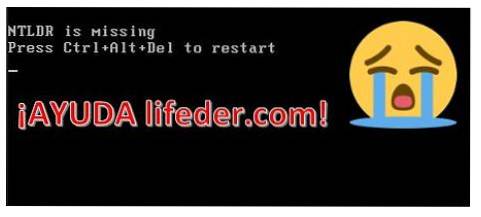
Když chceme získat přístup k našemu operačnímu systému a nemůžeme toho dosáhnout kvůli té hrozné zprávě, před očima nám vyskočí varování „NTLDR / bootmgr chybí“ a my budeme vědět, že Windows nemohli pokračovat, protože došlo k „selhání chyba".
Tento problém je běžný a vyskytuje se z mnoha důvodů. Může to být proto, že jsme nainstalovali jiný operační systém než Microsoft, který přebírá MBR (hlavní spouštěcí záznam) a když chceme nainstalovat Windows (nebo jej spustit, pokud je již nainstalován), nerozpozná spuštění.
Může být také generován virem, který je odpovědný za poškození souborů, zadání spouštěcího záznamu systému Windows a tím poškození MBR.
Dalším důvodem může být to, že se náš systém Windows po aktualizaci stává nestabilním (což se u některých stane nevysvětlitelně), nebo že je možná poškozený pevný disk nebo že bude poškozen.
Rejstřík článků
- 1 Jak opravit chybějící NTLDR?
- 1.1 Ve Windows 7 a Windows 10
- 1.2 Ve Windows XP
- 2 Odkazy
Jak opravit chybějící NTLDR?
Existuje mnoho způsobů, jak opravit zavádění systému Windows, například opravu pomocí Live-CD, zaváděcího USB nebo pomocí nástrojů pro obnovení.
Ve Windows 7 a Windows 10
1 - Vložte disk CD / DVD se systémem Windows 10 (7) a restartujte počítač, abyste vstoupili do instalační nabídky (systém BIOS musí být nakonfigurován tak, aby se spouštěl z čtečky disků CD / DVD; jinak při zapnutí počítače stiskněte klávesu F12 a odtud zvolte „start from CD“).

Pokud nemáte instalační CD, budete si muset stáhnout obrázek .ISO operačního systému a vytvořit jej zaváděcí z vašeho pendrive.
2 - Vstupte do instalační nabídky Windows 10 (7) a zvolte možnost „Opravit“.
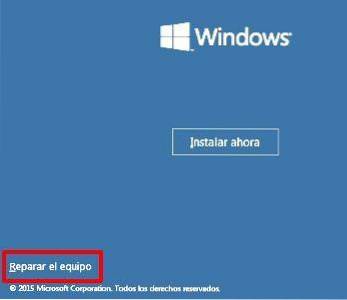
3- V další nabídce vyberte možnost „Poradce při potížích“.
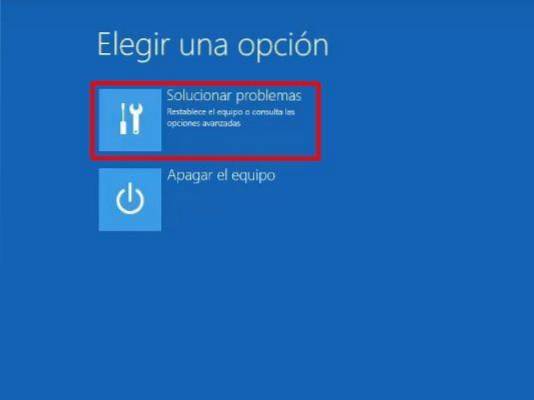
4- Vyberte možnost „Příkazový řádek“. Tam budeme pracovat s konzolou Windows, abychom vyřešili naši poruchu.
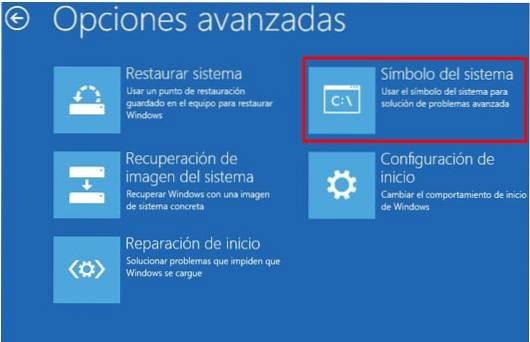
5- Při otevírání konzoly napište „bootrec / fixmbr“ a stiskněte klávesu enter. Zde změníme spouštěcí registr operačního systému.
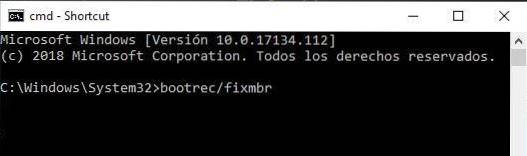
6- Napište do konzoly následující příkaz: „bootrec / fixboot“. Zde je opraveno spuštění operačního systému.
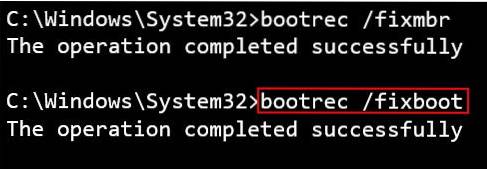
7- Napište do konzoly následující příkaz: „bcdedit / export C: \ bcdbackup“, bez uvozovek.
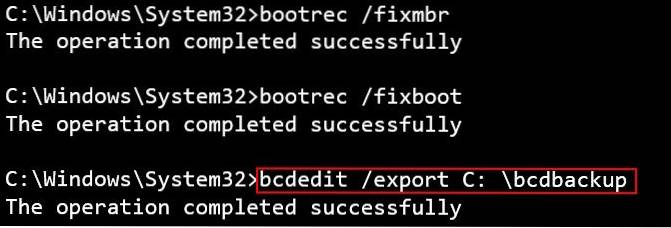
8- Napište následující příkazy do konzoly ve stejném pořadí, v jakém jsou zde uvedeny:
- "Ren C: \ boot \ bcd -h -r -s"
- "Ren C: \ boot \ bcd bcd.old"
- „Bootrec / rebuildbcd“
- „1“
- „Y“
- "Výstup"
Pokaždé, když zadáte příkaz, stiskněte klávesu ENTER. Každý příkaz musí být napsán bez uvozovek.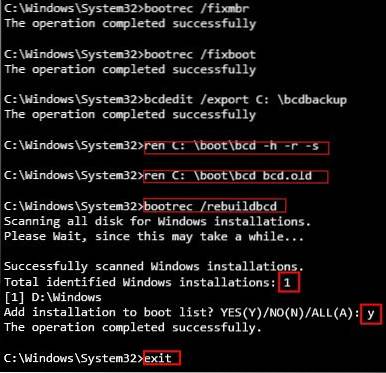
9- Nyní klikneme na „Pokračovat“. Poté se počítač normálně restartuje a váš problém by měl být vyřešen.
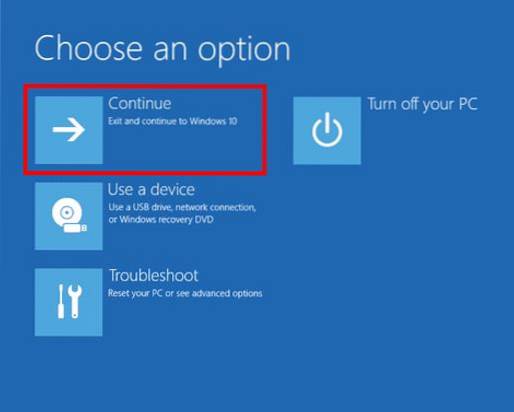
Ve Windows XP
1-Otevřete čtečku disků CD v počítači a vložte disk CD / DVD systému Windows XP a poté restartujte počítač, abyste vstoupili do instalační nabídky (systém BIOS musí být nakonfigurován tak, aby se spouštěl z čtečky disků CD / DVD; pokud tomu tak není, zapněte počítač, stiskněte klávesu F12 a odtud vyberte spuštění z disku CD).

2- V instalačním programu našeho software Zobrazí se následující možnosti: „Enter the installer“ (ENTER), „Repair“ (R) a „Exit“ (F3). Stiskněte písmeno R na klávesnici.

3- Poté opravář systému Windows XP indikuje, ve které oblasti je operační systém umístěn.

4- Spustí obrazovku typu cmd. Na tomto místě je číslo, na kterém je oddíl umístěn, a heslo správce (pokud má váš počítač heslo). Poté zadejte „FIXMBR“ a stiskněte klávesu ENTER na klávesnici.
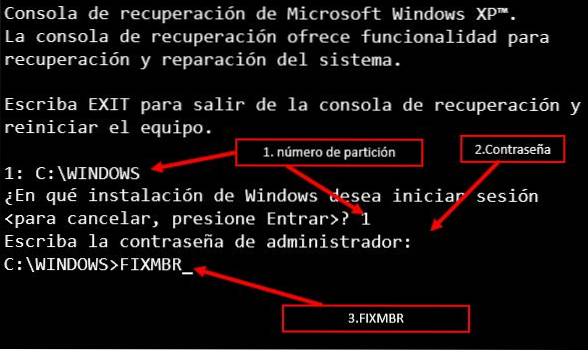
5- Systém zobrazí varování (zde se změní záznam spuštění systému) s otázkou „Opravdu chcete napsat nový spouštěcí záznam?“. Zadejte písmeno S a stiskněte klávesu ENTER.
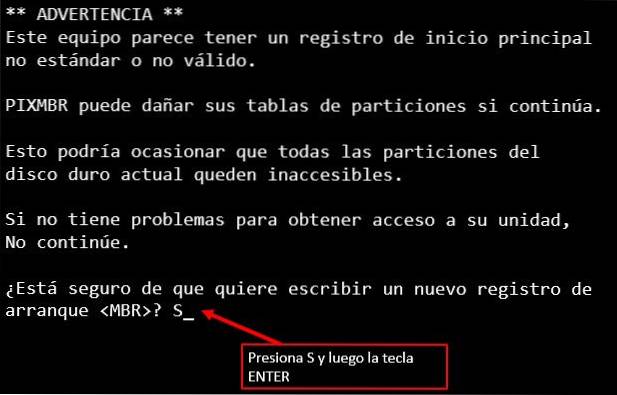
6- Opravte soubor boot.ini operačního systému pomocí příkazu „FIXBOOT“ stejným způsobem jako u předchozího. Po zadání „FIXBOOT“ zadejte S a stiskněte klávesu ENTER.

7 - Jsme krok od obnovy našeho operačního systému. Chcete-li to provést, napište příkaz "CHKDSK / R"; tento příkaz ověří, že je náš pevný disk poškozen, a pokud je to možné, opraví ho.

Po úspěšném dokončení zadejte příkaz „EXIT“, vyjměte CD / USB a restartujte počítač normálně.
Bez ohledu na váš operační systém, pokud tuto chybu opravíte a stále se objevuje často, může to být způsobeno poškození vašeho pevného disku nebo poškození sektoru. V tomto případě můžete vyzkoušet nástroj s názvem: „HDD REGENERATOR“.
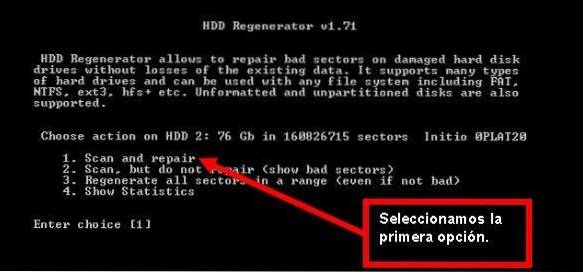
Pokud se tím problém nevyřeší, je na čase přemýšlet o pořízení nového pevného disku.
Reference
- Jak opravit chybovou zprávu „NTLDR neexistuje“ v systému Windows. Obnoveno z support.microsoft.com.
- Jak opravit chybovou zprávu „NTLDR chybí“. Obnoveno z support.microsoft.com.
- NTLDR. Obnoveno z es.wikipedia.org.
- Ředitel TT, J Hawes, ředitel AST, M Grooten (říjen 2011). Boj proti malwaru a spamu. Obnoveno z scholar.google.com.
- Příprava PCA (2009). Časopis: PC Actual. Praktický průvodce: Využijte svůj počítač na maximum, aniž byste utratili euro. Obnoveno z pubs.rsc.org.
- Regulátor HDD. Obnoveno z dposoft.net.



Zatím žádné komentáře